Steg för att köra macOS på en Windows-PC

Ta reda på hur du får macOS på en Windows-PC med en steg-för-steg-guide som visar exakt hur du får Apples operativsystem på en Microsoft-enhet.
När du surfar på webben har du kanske ofta stött på irriterande popup-fönster och annonser? För varje timme som går hittar cyberbrottslingar nya sätt att invadera dina digitala liv genom att veta exakt hur de ska rikta in sig på våra sårbarheter.
I det här inlägget har vi täckt en detaljerad guide om hur du tar bort amarktflow-virus från macOS så att denna otäcka del av adware inte kapar din digitala integritet.
Låt oss börja.
Innehållsförteckning
Läs också: Hur man tar bort Y2mate Virus & Ads (Virusborttagningsguide)
Vad är Amarktflow?
Amarktflow är en typisk typ av annonsprogram som omdirigerar dig till en annan webbsida. Webbsidan som du omdirigeras till kommer att försöka fånga användarnas uppmärksamhet och visar varningar som "Du har vunnit ett spännande pris, klicka här för att göra anspråk på det" eller något annat falskt bluffmeddelande för att locka dig. Amarktflow adware kan träffa dig var som helst, Windows, macOS och till och med på din smartphone eller surfplatta.
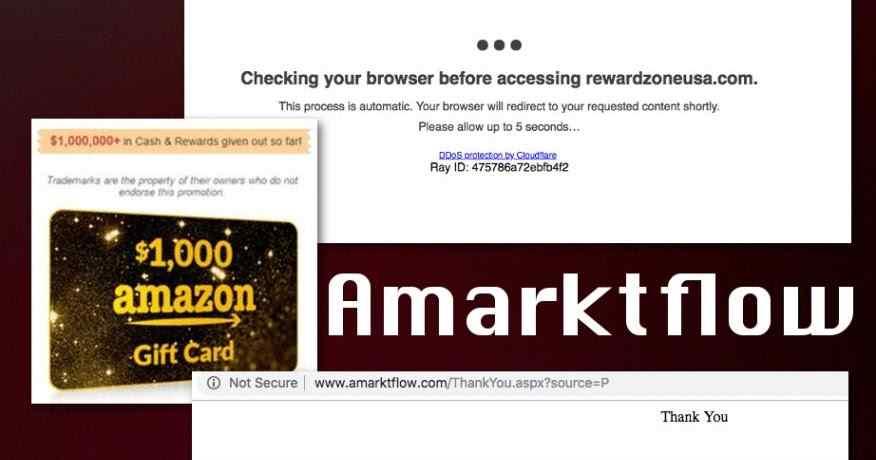
Bildkälla: Cyberbunkers
När din enhet är infekterad med amarktflow-viruset kommer din webbläsare automatiskt att omdirigera dig till en annan sida som antingen lovar dig att vinna prispengar, delta i en undersökning eller tävling. Se upp, allt det här är en bluff!
Så, innan du faller offer för detta otäcka annonsprogram, låt oss få en grundläggande förståelse för hur amarktflow adware lyckas landa på din Mac.
Läs också: Hur man tar bort Soap2Day Virus (Instruktion för borttagning av virus)
Hur kommer Amarktflow Advert in i din Mac?
Tja, det kan finnas flera fall av hur din Mac kan fastna med Amarktflow-viruset. Det kan vara om du besökte en skadlig webbplats, laddade ner programvara från tredje part från en opålitlig källa. Dessutom, i sällsynta fall, kan amarktflow adware levereras tillsammans med en legitim del av mjukvarupaketet.
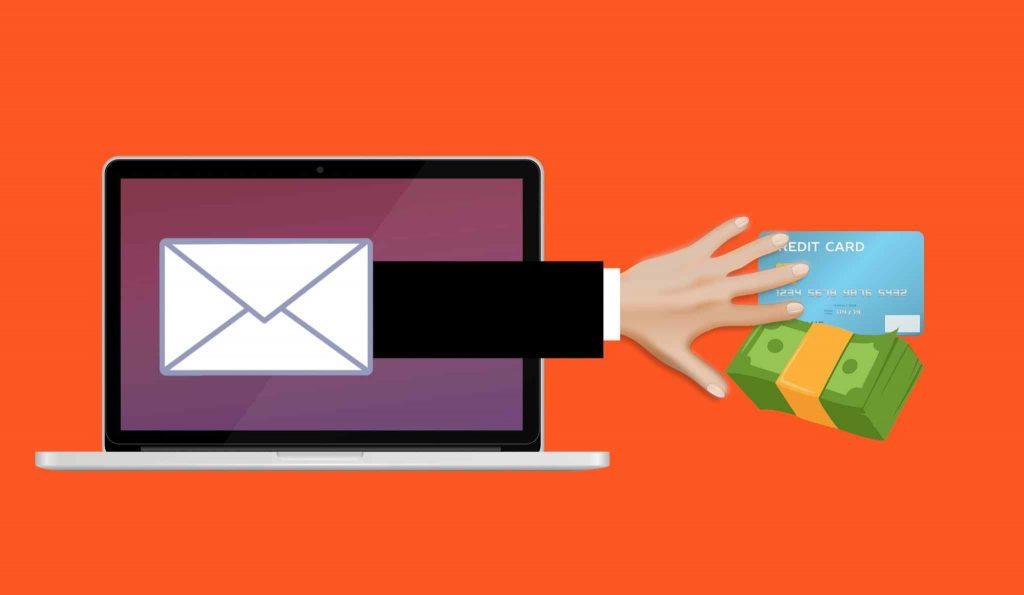
Om din Mac är infekterad med amarktflow-viruset, här är några sätt att ta bort amarktflow adware från din enhet.
Läs också: Hur man tar bort Yahoo Search Redirect Virus (Windows & Mac)
Hur tar man bort Amarktflow Virus från macOS?
Det finns två sätt att hantera Amarktflow-viruset. För det första kan du antingen använda ett verktyg för borttagning av skadlig programvara för att bli av med adware, och för det andra genom att göra några snabba ändringar i enhetens inställningar.
#1 Via rengöringsverktyg från tredje part
Cleanup My System är din enda lösning för att rengöra, optimera och säkra din Mac med bara några få klick. Detta fiffiga verktyg håller inte bara din Mac felfri utan förbättrar också dess övergripande prestanda genom att bli av med cachefiler, skräpdata, oönskade startprogram, användarloggfiler och mer. Det håller också dina onlineaktiviteter säkra genom att rensa cookies och webbhistorik på Safari, Google Chrome och Firefox.
Ladda ner och installera verktyget Cleanup My System på din enhet.
Starta verktyget på din Mac, kör en skanning under Smart Cleanup-modulen.

Amarktflow-viruset kan förbli dold i din enhets mapp utan din vetskap. Cleanup My System kan köra en grundlig genomsökning på din enhet och ta bort oönskade, föråldrade föremål som kan försämra prestanda och smidig funktion hos din Mac.
#2 Ta bort Amarktflow med Macs Finder
Ett annat effektivt sätt att ta bort Amarktflow-virus från Mac är genom att göra några snabba ändringar i enhetens inställningar. För att göra det, följ dessa snabba steg:
Öppna Mac's Finder> Gå. Kopiera och klistra in följande i sökrutan:
~/Library/LaunchAgents
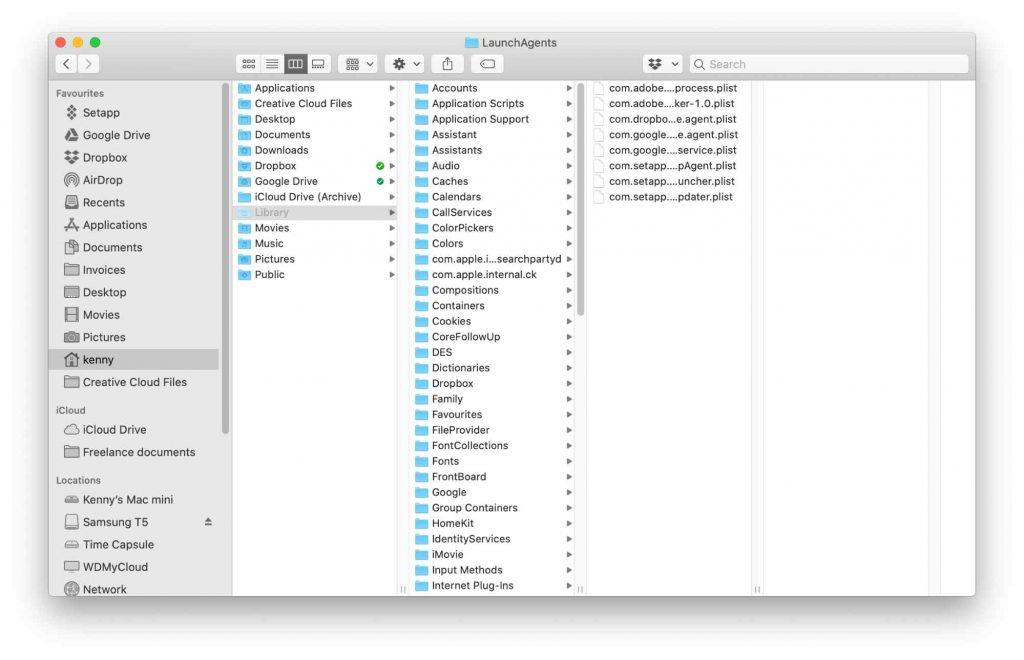
I mappen Launch Agents letar du noga efter en fil med namnet "Amarktflow". Om du hittar den, flytta den till papperskorgen direkt.
Bara för att vara säker på att Amarktflow-viruset inte är en del av macOS, gör en snabb sökning av den här filen i följande mappar också:
/Library/LaunchDaemons
/Library/Application Support
Så snart du har hittat Amarktflow-filen i någon av dessa mappar, flytta den till papperskorgen.
Läs också: Hur man tar bort TapuFind Virus från Mac & från installerade webbläsare
Slutsats
Här var de två mest effektiva sätten att ta bort Amarktflow-viruset från Mac. Du kan antingen använda CleanupMySystems allroundverktyg för att hantera adware eller hitta filen manuellt via Macs Finder.
För att säkerställa att Amarktflow-annonsprogrammet inte infekterar din enhet igen, var vaksam och undvik att klicka på popup-fönster som du stöter på när du surfar på webben. Viktigast av allt, om du har blivit omdirigerad till någon annan webbsida som ber om att ange någon av dina referenser, dela inte någon känslig information om du inte är säker och stänger fönstret.
Var det här inlägget användbart? Dela gärna din feedback i kommentarsfältet!
Ta reda på hur du får macOS på en Windows-PC med en steg-för-steg-guide som visar exakt hur du får Apples operativsystem på en Microsoft-enhet.
Felet med okända utvecklare på macOS kan vara en huvudvärk. Läs denna artikel nu för att hitta de beprövade metoderna som löser problemet omedelbart!
Lär dig här hur du visar källkoden på en webbsida i Apple Safari genom att använda verktyget Safari Web Inspector.
Windows 11 vs. MacOS – Upptäck några av de viktigaste skillnaderna mellan dessa operativsystem för att hjälpa dig att fatta ditt enhetsval.
Vill du lära dig hur man ansluter och mapperar en nätverksenhet i Apple MacOS? Läs denna enkla guide om stegen för att mappa nätverksenhet på Mac nu!
Undrar du hur man tar bort cookies, historik eller lösenordsdata från Apple Safari webbläsare? Läs denna guide och lär dig nu!
Om Hem-knappen saknas i Outlook, inaktivera och aktivera Home Mail på menyfliksområdet. Denna snabba lösning hjälpte många användare.
En lista över möjliga korrigeringar för ett problem där du kan ha tappat bort ett programfönster från skärmen i macOS.
Vill du skicka ett e-postmeddelande till många mottagare? Vet du inte hur man skapar en distributionslista i Outlook? Så här gör du detta utan ansträngning!
Om du vill göra datainmatningsuppgifter felfria och snabba måste du lära dig hur du gör en rullgardinslista i Excel.







